O LumaFusion, uma potência de edição de vídeo móvel com um desvanecimento intuitivo da música LumaFusion, UI/UX simples de entender, é acessível para uso em dispositivos iOS, ou seja, iPhones e iPads. O fade out de áudio LumaFusion oferece uma experiência de edição de vídeo inteira que você pode usar em qualquer lugar, desde o corte de um filme até a exportação instantânea para o YouTube. Com o LumaFusion, você pode editar vídeo, fotos estáticas e áudio em um iPad ou iPhone com um grau de precisão e qualidade muito comparável ao de um computador desktop.
Os editores de vídeo devem experimentar o LumaFusion se quiserem usar seu recurso compacto de edição de áudio de desvanecimento do LumaFusion. E antes de mergulhar de cabeça com ferramentas mais sofisticadas, os novatos que desejam aprender a editar vídeos devem dar uma consideração considerável. A partir do rolo da câmera do iOS, um serviço de nuvem como Dropbox ou Google Device, ou uma unidade USB vinculada a um iPhone ou iPad, você pode editar imagens e vídeos, além de editar o áudio Fade Fusion. Saiba mais sobre o processo aqui.
Neste artigo
Parte 1. Como Usar o Fade de Áudio com LumaFusion
Existem vários recursos no Luma Fusion que possibilitam a edição precisa, incluindo aqueles que não vimos em outras ferramentas de edição para dispositivos móveis, como o keyframing para todos os efeitos. Cineastas iniciantes podem usar o LumaFusion para descobrir sua voz através da edição. Seu trabalho pode ser movido para um software de desktop depois que suas habilidades crescerem no celular. Para começar a desvanecer o áudio usando o Luma Fusion, execute estes passos:
Passo 1 A estrutura padrão do LumaFusion é comparável à de muitos programas de edição de desktops: uma linha do tempo multipista ao longo da parte inferior, um navegador de mídia no canto superior esquerdo e um monitor de visualização que, dependendo do que você escolheu pela última vez, exibe um clipe de origem ou sua edição de linha do tempo.
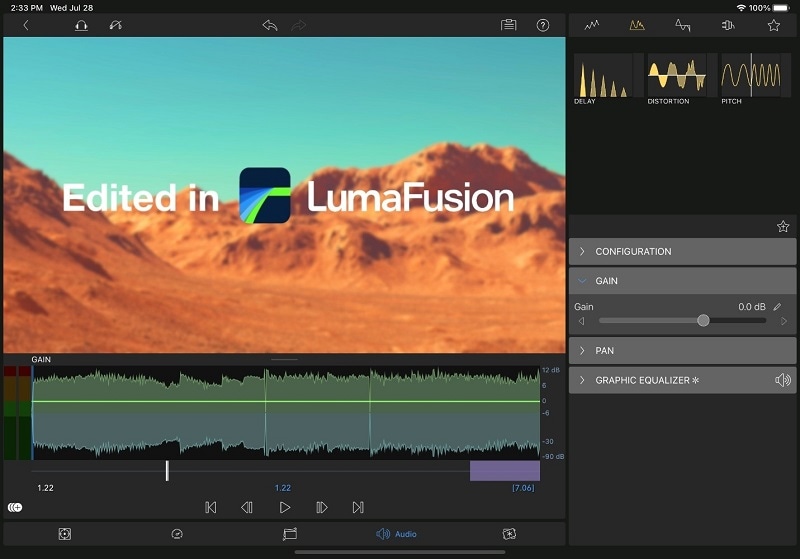
Passo 2 O LumaFusion permite a sincronização automatizada de até 12 fontes de câmera e várias faixas de áudio. Quando um clipe é carregado no LumaFusion, toque nele para abri-lo no visualizador e, em seguida, ajuste os pontos de início e término.
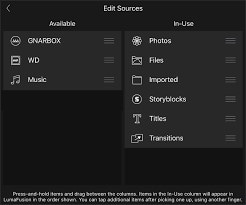
Passo 3 Nas opções, escolha a transição Dissolver Cruz (Desvanecer). A transição deve ser colocada no final da linha do tempo do seu canal de música. Toque no menu Ajuda e Configurações para executar essa ação. Procure Transição no menu Configurações e edite-a para a duração apropriada. Se você fizer isso, sua transição não terá efeito até que você a adicione novamente.
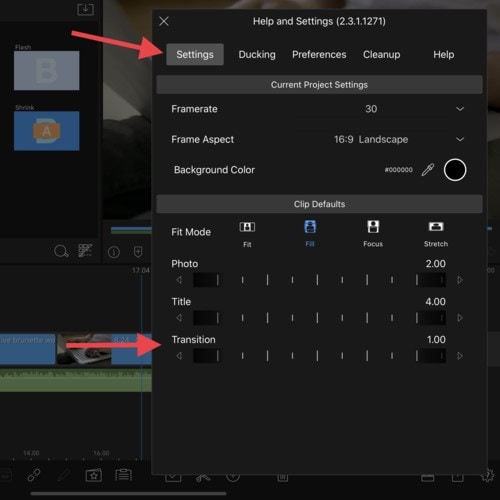
Além da simples edição, o LumaFusion se destaca no aprimoramento de projetos com uma ampla variedade de efeitos, transições, títulos e correção de cores integrados. Ele também tem uma coleção limitada (mas excelente) de música livre de royalties. Finalmente, os pacotes de projeto LumaFusion são uma ótima solução para fazer backup regularmente de um projeto para segurança ou para concluir a alteração dele. Depois de escolher Exportar, escolha o Pacote de Projeto na lista.
Parte 2. Maneira Alternativa ao LumaFusion Para Fade de Áudio no Vídeo
Um editor de vídeo multi-track feito especificamente para dispositivos móveis é chamado LumaFusion. Jornalistas, cineastas e produtores de vídeo especializados muitas vezes o utilizam para criar narrativas de vídeo envolventes. Mas se você tiver um kit de ferramentas com tudo o que você precisa já embutido para que você possa usá-lo conforme necessário, o desbotamento é inesperadamente simplificado. Wondershare Filmora faz essa tarefa mais rápido do que nunca devido à sua interface amigável, o que facilita a edição de áudio no Filmora.
Você frequentemente pensa em fingir entrar e sair com seu áudio, pois isso pode ter efeitos negativos, como não atender às expectativas de seus espectadores de vídeo. Juntos, usando a música fade in/fade out e o Filmora, o volume da música cairá progressivamente em direção ao final. A melhor característica deste software de pacote tudo-em-um é que é uma plataforma conveniente e simples, especialmente para novatos. Como o desbotamento do áudio é sua principal preocupação, é óbvio que você escolha este programa.
Passo 1 Baixe o Filmora e configure-o
Você deve primeiro baixar e configurar o Filmora clicando em um dos links i-e para Windows ou para a versão Mac. Visite o site oficial para baixar sua versão mais recente.
Agora que você baixou o arquivo executável do software, o próximo passo é instalá-lo corretamente. Para fazer isso, basta seguir as instruções básicas de instalação, o que, sem dúvida, resultará na instalação bem-sucedida deste aplicativo fácil de usar.
Passo 2 Importar áudios para usar Fade
Arraste e solte suas gravações de som da biblioteca de mídia para a linha do tempo na parte inferior do programa quando elas tiverem sido importadas com êxito. Agora você pode ver seus arquivos de áudio dentro da linha do tempo, onde você pode facilmente cortar o vídeo ou reduzir o áudio do arquivo de áudio relevante. Você pode utilizar técnicas de edição básicas a sofisticadas dentro do programa. Para escolher o editor básico, basta clicar no arquivo de vídeo dentro da linha do tempo, conforme mostrado abaixo:

Passo 3 Aplicar efeitos de Fade
O botão de áudio fade-in dentro do seu arquivo de áudio pode ser visto quando você apenas passa o mouse sobre o arquivo de áudio dentro da linha do tempo e procura o círculo branco preenchido com tonalidade rosa no início e no final do seu arquivo de áudio. Por outro lado, para escolher o áudio de desvanecimento, clique e arraste o círculo rosa que aparece na extremidade oposta do arquivo de áudio na linha do tempo que você escolheu para desvanecer o arquivo de música.

Passo 4 Compartilhar e exportar
Depois de terminar o método de edição de áudio no Filmora, clique no botão Exportar no canto superior do menu, conforme mostrado aqui:
Nessa janela, você pode selecionar o formato MP3 na caixa de personalização do formato para continuar com o armazenamento do arquivo no sistema. Depois de fazer os ajustes necessários no arquivo de áudio, clique no botão Exportar abaixo, que acabará por direcioná-lo para a área do seu PC onde você deseja armazenar o áudio.
Parte 3. Perguntas Frequentes Relacionadas Sobre LumaFusion
1. Como você desaparece em um título LumaFusion?
Vá para Padrões de Clipe para fazer isso. Você pode alterar os comprimentos de Título e Transição aqui. Verifique se os padrões atualizados foram implementados adicionando um novo título ou transição depois de fazer as modificações necessárias. Ao navegar superficialmente pelo título no navegador, você pode obter uma visualização.
2. Como você faz as transições no LumaFusion?
Existem várias transições atraentes incluídas no LumaFusion. A transição pode simplesmente ser arrastada para a linha do tempo e colocada entre os dois segmentos pertinentes. Você pode modificar a duração dele depois que ele estiver na linha do tempo da mesma forma que faria com qualquer outro clipe. Basta escolher Transições na caixa Fontes, é isso.
3. Como você divide áudio e vídeo no LumaFusion?
Dentro da linha do tempo, toque em qualquer lugar e mova o mouse para a esquerda ou para a direita para dividir um clipe ao meio. O áudio do clipe pode então ser separado na linha do tempo. Para fazer isso, escolha o canal de áudio e clique no botão de edição em forma de lápis na parte inferior da tela. Isso exibirá uma variedade de opções, incluindo ferramentas para panorâmica, distorção e volume. Os recursos de edição de áudio do LumaFusion são praticamente tão espetaculares quanto as opções visuais – e igualmente intimidantes.



